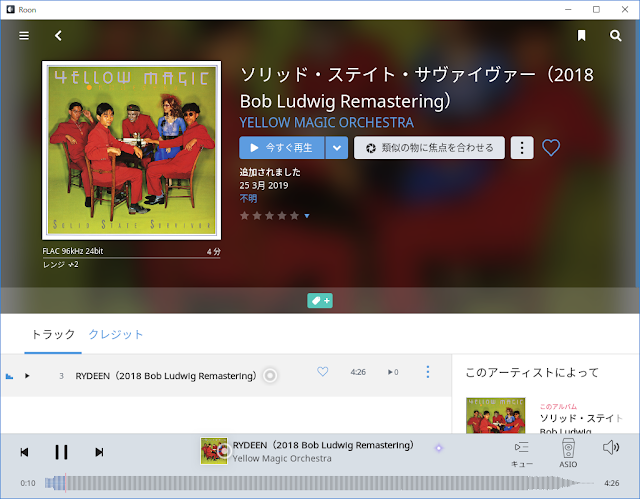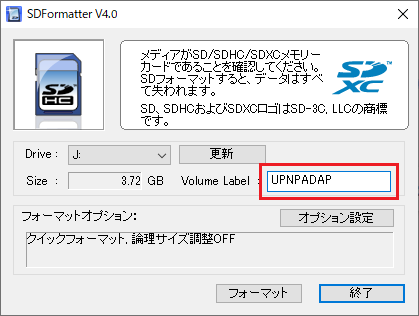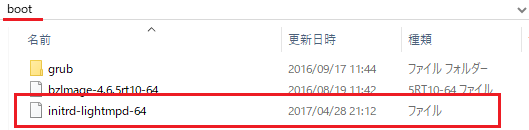ゴア社の航空宇宙スペック線材を使ったUSBケーブルです。航空宇宙スペックの線材は非常に高価で、オーディオ用途として使っている例はほとんどないと思います。
電源線2本と信号線2本は、それぞれツイストペアで撚って、別々にシールド網を通しています。
ゴア社HPより
「特殊な絶縁材を使用したゴアのPTFEフックアップワイヤーは、極端な温度などの過酷な航空宇宙環境や困難な取り付けに耐え、安定した電気的・機械的性能を提供します。軽量小型で高い屈曲性を備えながら、厳格な民間航空機・防衛航空機規格に適合し、電源ケーブルとしても信号ケーブルとしても優れた耐久性を提供します。」
これをデジタル回線に使うと驚くほど付帯音が取れて必要な音だけがしっかりと出てきます。一聴して違いがわかります。音が痩せたり細ったりすることは一切ありません。力強い低域も良く出ます。というかこれが本来の音なのです。
これまでAsoyajiDACの内部デジタル回路の配線に使ってきましたが、USBケーブルに使っても大きな効果があることを多くの方に実証していただきました。見た目はシンプルですが音質は素晴らしいです。
是非ともお試しください。
ゴア線・USBケーブル
長さ 60cm 価格 2万円(消費税、送料別)
お申し込みは、
contact@asoyajiaudio.jp
迄メールをください。
レターパック360で発送します。
代金は、銀行振り込みでお願いします。
ゴア線USBケーブル
http://www.asoyajiaudio.jp/post05.html
言葉ではなかなかその効果を説明できないので、実際に使っていただいた方々の感想を再掲載します。
Aさん
このキックとベースが演奏すれば混濁感のないスッキリした立ち上がりの良さが際立ちました。しかも低域独自の派手さやいかにも低域っていうボア???っていう感じではなく、静かに静かにシックに響く品のある芯のあるベースラインです。
すごく全体の音を取らまえやすい・・・っていう感じです。
その他ボーカル・コーラスの上下、ギター、アコギ、シンセ、ストリング、ブラスセクション、パーカッションなど演奏に音楽性を感じずにおられません。
こんないい感じで鳴っていたか?信じ難い状況です。
しかも情報量の漏れはありません。
Bさん
視聴感想です。USBアイソレータとDCCの間の接続でAIMのUA3-R005との比較です。一聴してブログに書いてあるように音に付帯音ないのが誰が聞いてもわかる位なくなり、くっきり、明瞭になりリアリティが増します。背景がクリアというか、無の状態になり音の位置関係、特に前後感がよりはっきりしました。
ピアノやギターの余韻がどこまでも綺麗に見えます。4倍位高い銀線を使ったAIMに全てに圧勝です。すごいケーブルです。ありがとうございました。
Dさん
余計な付帯音のようなものがなくなって本来の音が聞こえるような感じで、音の響き、広がり、消え方などがよく聞き取れます。
電源のバッテリーの違いもよく分かります。
予想よりも音の違い方が大きく、これは相当なものではないかと思います。
Eさん
今までオ●●●●●●●トのUSB カーボンを、半年くらい愛用していました。
カーボンに替えたとき、すごく音質が冴えて澄んだ音になりましたし、デザイン的にもブラックでカーボンらしいかっこ良さ、それから理屈的な観点からも、とっても気に入っていました。
ですので私自身は、USBケーブルを今さら変えてみる必要性がなかったのです。それが、音響マニアの友人からこちらの宇宙レベル?のケーブルを紹介されて取り付けてみました。
曲の1フレーズどころか、1音だけで、はっきりと違いがわかりました!!
全然 違います。
ここのところ、PC オーディオより断然レコードの方が音質が良かったのでレコードしか聴かなくなっていましたが、PC オーディオが楽しめます♪
今までの音質が、澄んでいなかったのか?!と思うほど、クリアさ、リアルさ、立体的な音質、が増しました。
大好きで愛用していたUSB カーボンは、一瞬で不要になってしまいました。
Fさん
USBケーブ届きました。このナチュラルさは空前絶後ですね。まるでYVCを通した時のような感覚が、この短いケーブルで再現されます。
Gさん
確かに一聴して変化が分かります。音の切れが良くなったように感じ、色々聴いてみたくなり、あっという間に時間が過ぎてしまいました。
Hさん
早速聴かせて頂きましたが、ブログで仰っている通り「付帯音が取れる」ですね。評価軸がどうのこうのではなく、純化したように感じられます。他のusb ケーブルでは真のusb オーディオにならない…と言ってしまいたいぐらいです。
Iさん
視聴感想です。USBアイソレータとDCCの間の接続でAIMのUA3-R005との比較です。一聴してブログに書いてあるように音に付帯音ないのが誰が聞いてもわかる位なくなり、くっきり、明瞭になりリアリティが増します。背景がクリアというか、無の状態になり音の位置関係、特に前後感がよりはっきりしました。ピアノやギターの余韻がどこまでも綺麗に見えます。4倍位高い銀線を使ったAIMに全てに圧勝です。すごいケーブルです。ありがとうございました。
マックからUSBアイソレータまでのUSBケーブルも変えたくなりました。60センチ1本追加購入希望です。よろしくお願いします。
Jさん
具体的な感想というと、ASOYAJIさんが書かれているような事そのままになってし
まいそうですが、余計な付帯音のようなものがなくなって本来の音が聞こえるよ
うな感じで、音の響き、広がり、消え方などがよく聞き取れます。
電源のバッテリーの違いもよく分かります。
予想よりも音の違い方が大きく、これは相当なものではないかと思います。
Kさん
少々驚いてます。 Windows pcのHDDにリッピングしたデータを外付けHDDに転送するときにこのケーブルを使用。
そしてこのHDDをLinuxのオーディオpcにつなぐときも、このケーブルを使用しました。 以前ノイズに埋もれていた音が出現。
コンサートホールの中での音の広がりや消えゆく様がわかるようになりました。こんな音がCDに入っていたって、本当?という感じです。 感謝です。
Lさん
早速聴いてますが、情報量が豊かなせいかボーカルの実在感が相当高いです。
しかもクッキリしている割にキツさは皆無です。
こもり感のあるピアノ曲なんかでもあまり気にならなくなり、音楽に没頭できます。
有難うございました。